- Författare Lauren Nevill [email protected].
- Public 2024-01-11 01:08.
- Senast ändrad 2025-01-23 15:24.
Fullmakter används av webbläsare som mellanhandspunkter i nätverket, för vilka förfrågningar om webbdokument skickas och till vilka svar på dessa förfrågningar tas emot. Det här är en typ av "betrodd person" som representerar dina intressen där din IP-adress, oavsett anledning, är blockerad, eller om du inte själv vill presentera den. Det finns flera sätt att inaktivera användningen av en proxyserver i webbläsaren Opera.
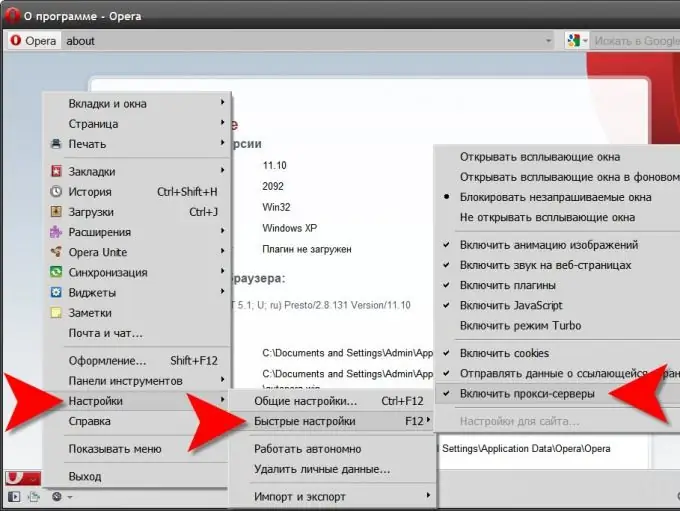
Det är nödvändigt
Opera webbläsare
Instruktioner
Steg 1
Öppna huvudmenyn i webbläsaren, gå till avsnittet "Inställningar", flytta muspekaren över "Snabbinställningar" -raden och klicka på vänster knapp på "Aktivera proxyservrar" för att avmarkera det här objektet.
Steg 2
Det finns också en kortare väg till samma inställning - tryck bara på snabbtangenten som är utformad för att öppna listan över inställningar som ingår i listan "Snabbinställningar". Den här nyckeln är F12. Klicka, som i det första alternativet, på raden "Aktivera proxyservrar".
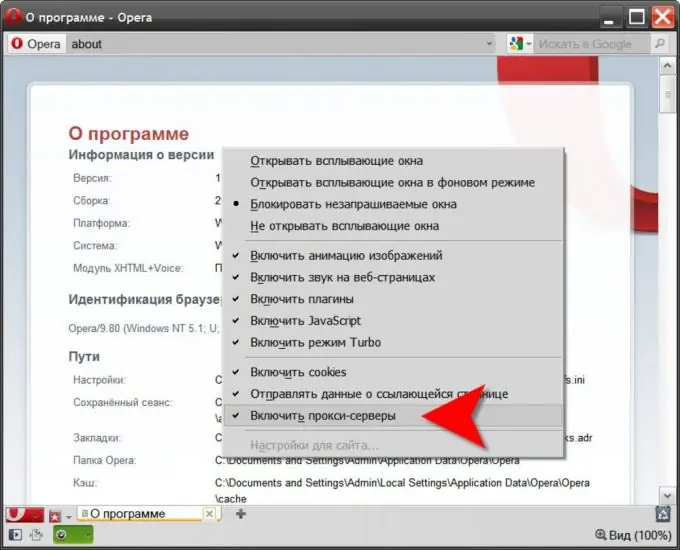
Steg 3
Använd fönstret för åtkomst till de fullständiga inställningarna för användning av proxyservrar av din webbläsare om du bara vill inaktivera dem för vissa webbplatser och inte för absolut alla webbresurser. För att öppna detta fönster öppnar du Opera-menyn och klickar på den översta raden ("Allmänna inställningar") i avsnittet "Inställningar". Du kan bara trycka snabbtangenterna CTRL + F12. Detta öppnar ett fönster för de vanligaste webbläsarinställningarna.
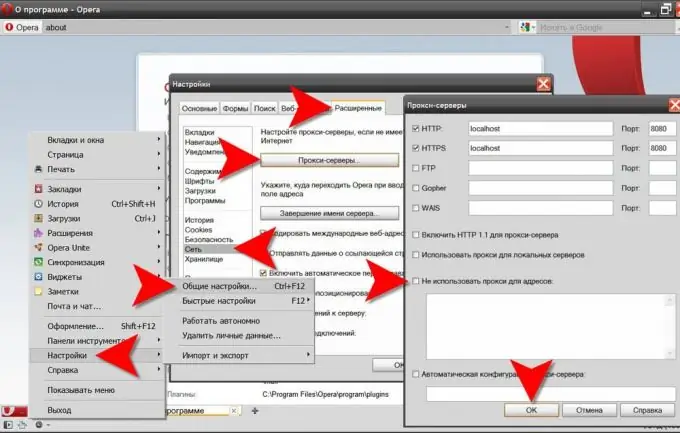
Steg 4
Gå till fliken "Avancerat" och klicka på raden "Nätverk" i den vänstra rutan.
Steg 5
Klicka på knappen proxyservrar och i rutan Använd inte proxyservrar för adresser listar du webbadresserna för webbplatser som är undantagna från den allmänna regeln för användning av mellanservrar. Här kan du också ange detaljerade proxyinställningar för olika protokoll.
Steg 6
Klicka på "OK" för att göra ändringarna när du är klar.
Steg 7
Från och med den tionde versionen av Opera har webbläsaren en mekanism för att påskynda sidläsning på en långsam internetanslutning. Det består i det faktum att dokumentet du begär först går till Opera-servern, där vikten på alla dess element komprimeras och i den här lätta versionen skickas sidan till din webbläsare. I detta schema fungerar Opera-servern som en proxyserver. Om du också vill inaktivera denna proxy bör du stänga av alternativet Turbo i webbläsarens inställningar. Det enklaste sättet att göra detta är att trycka på F12-tangenten och avmarkera raden "Aktivera turboläge" med ett musklick.






